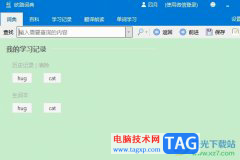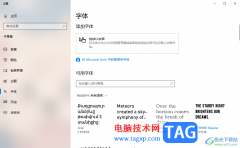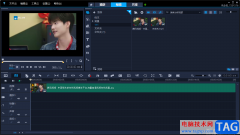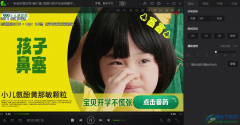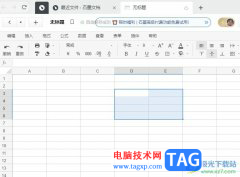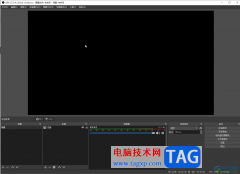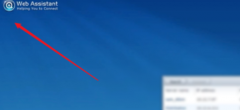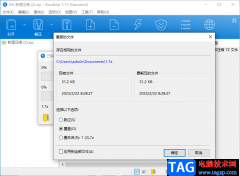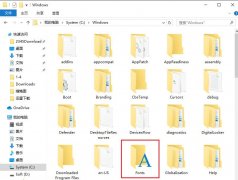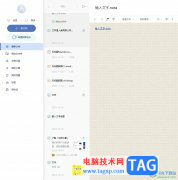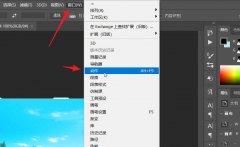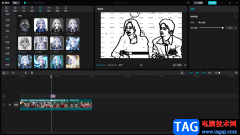还不会使用中继器制作烟花绽放效果的动画?今日小编就介绍了AE使用中继器制作烟花绽放效果的动画的操作内容,相信通过学习AE使用中继器制作烟花绽放效果的动画的图文教程,大家对AE软件一定会有更多的了解的!
1、绘制矩形线条。选中锚点工具,按住Ctrl+拖动锚点到矩形中心点。
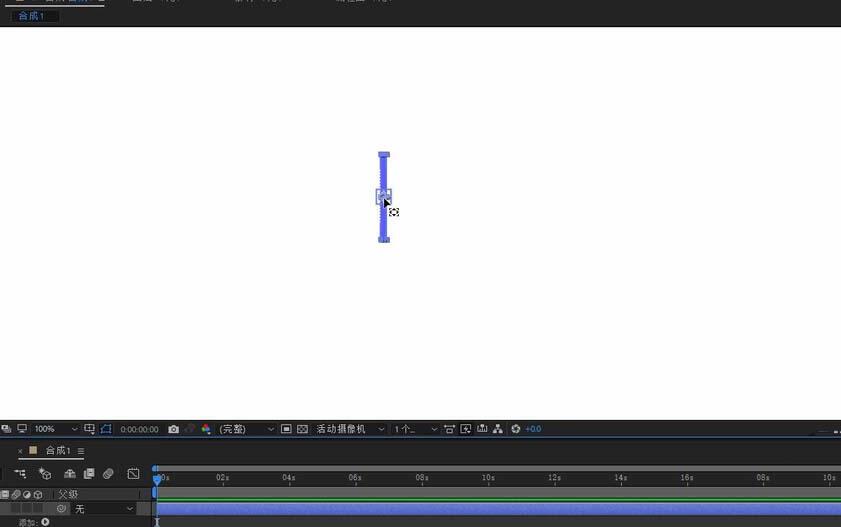
2、内容添加中继器。
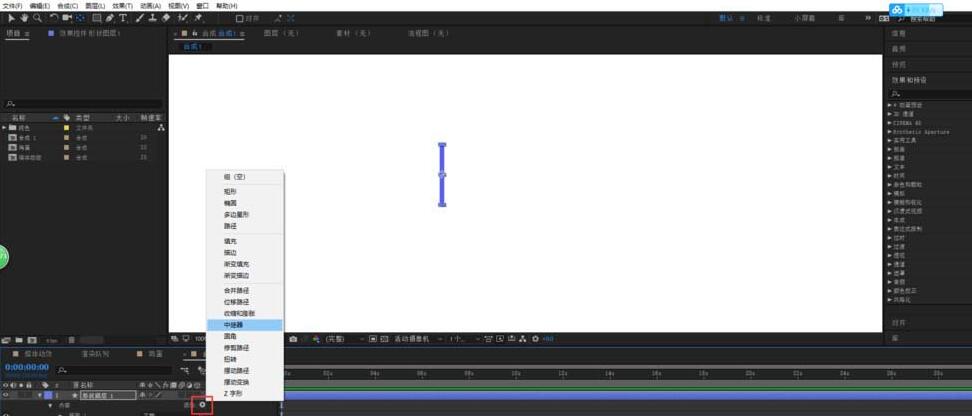
3、调整参数,主要是副本,位置,旋转,参数如图所示。
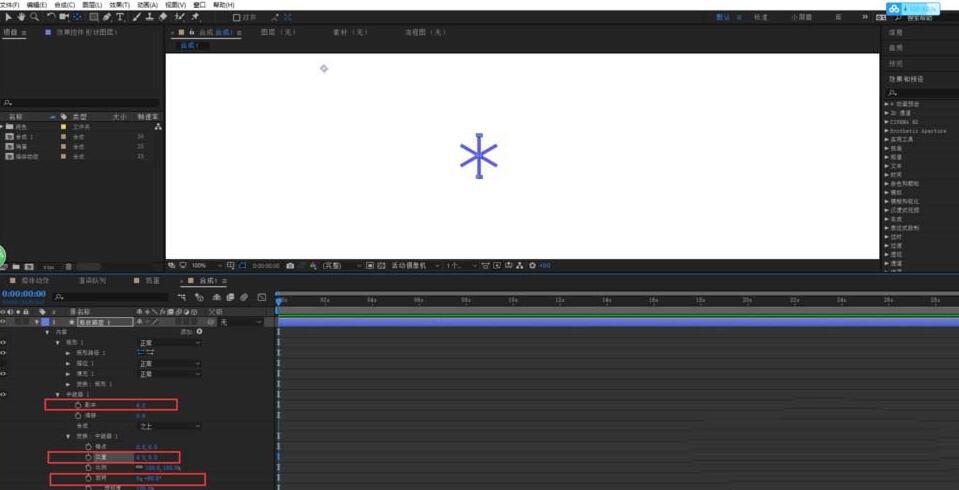
4、找到矩形路径,将形状高度调整为0,并创建第一帧。
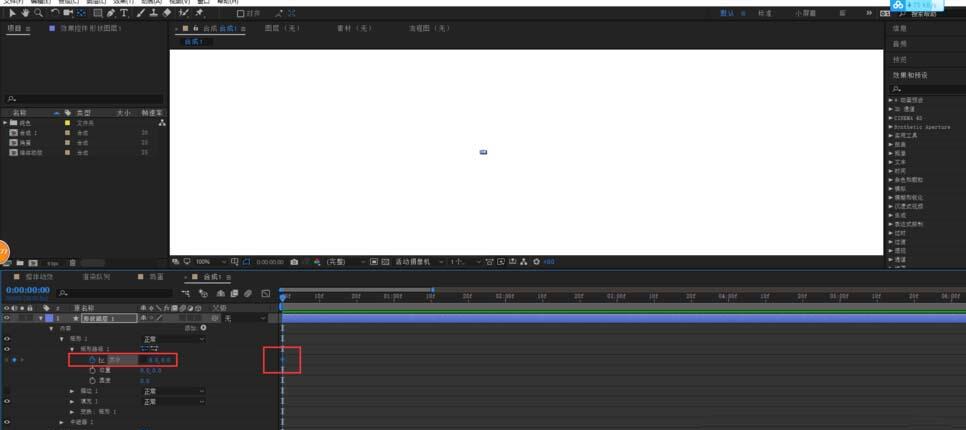
5、在大约5帧处,将高度调大,并创建第二帧。在1s处,将数值高度再调到0(或者复制第一帧,Ctrl+C,Ctrl+V,直接粘贴,因为当前状态都是一样的),并创建第三帧。
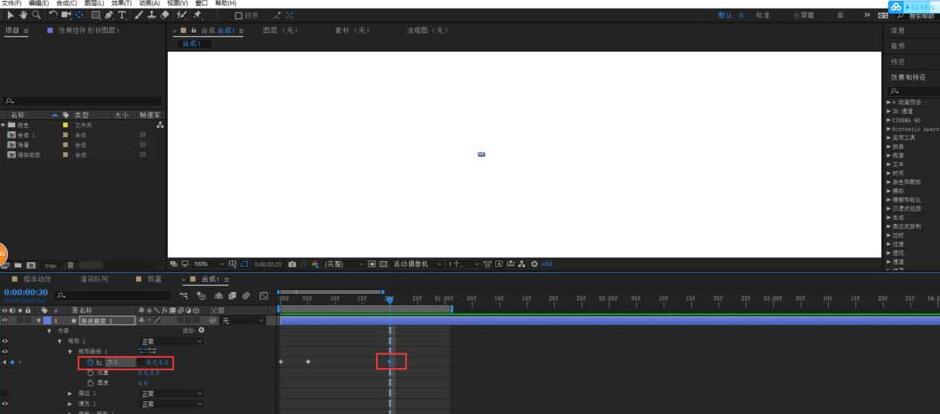
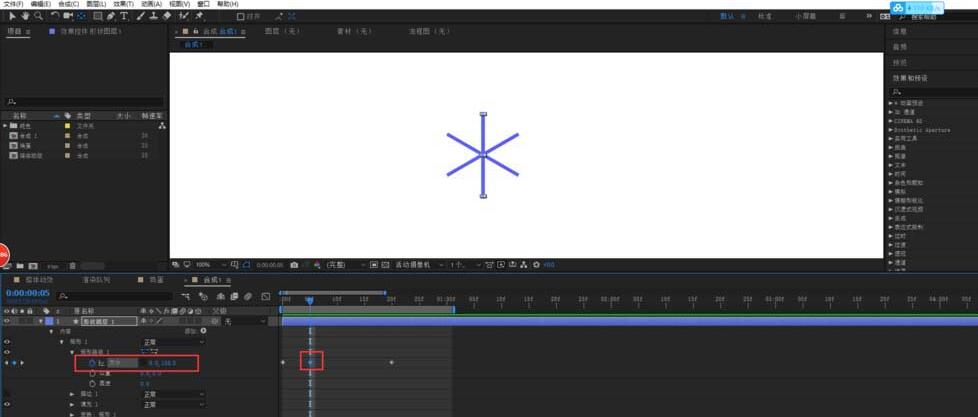
6、找到矩形的变化的位置,数值为0时候创建第一帧。大约在17帧时候,改变数值,如图所示,创建第二帧。
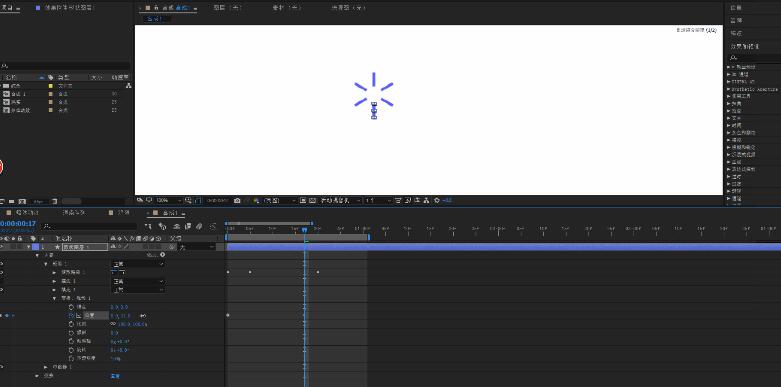
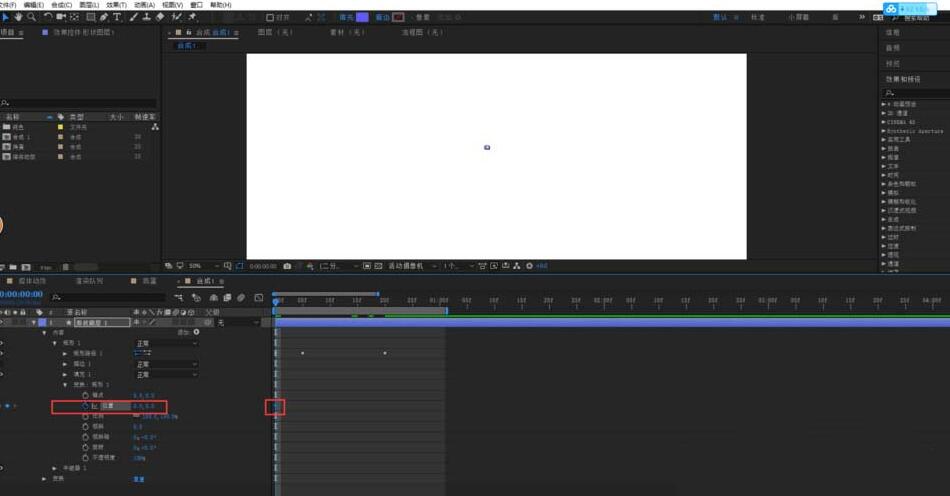
以上这里为各位分享了AE使用中继器制作烟花绽放效果的动画的图文教程。有需要的朋友赶快来看看本篇文章吧。